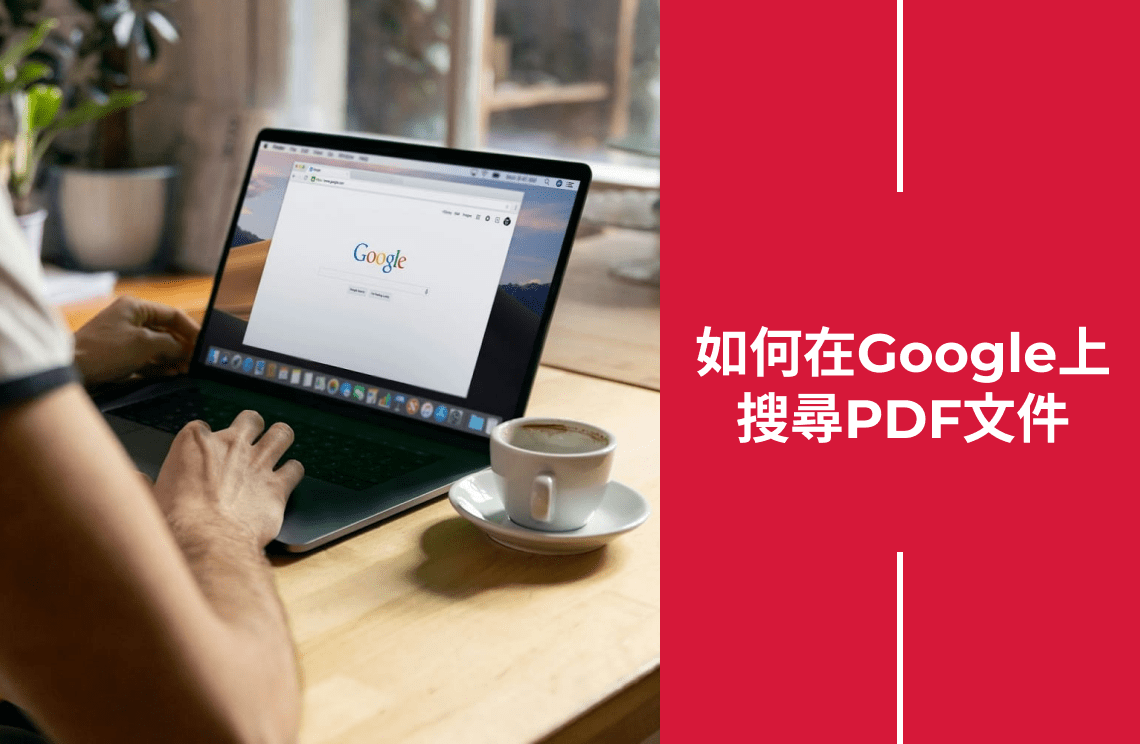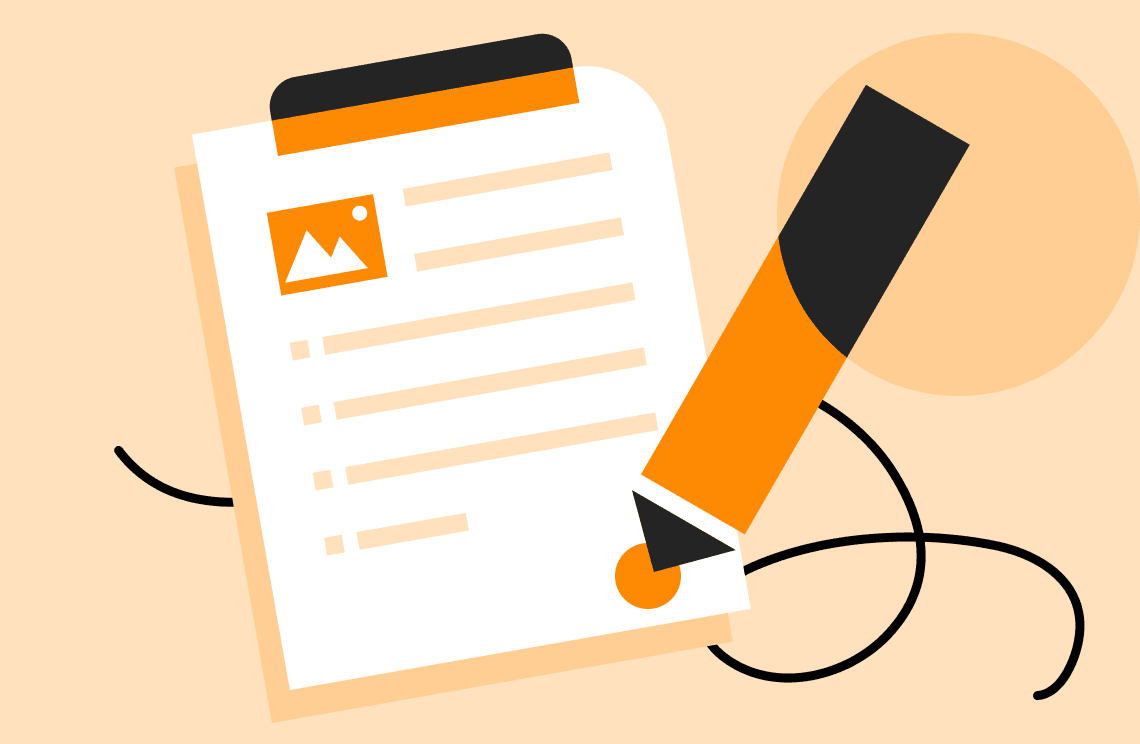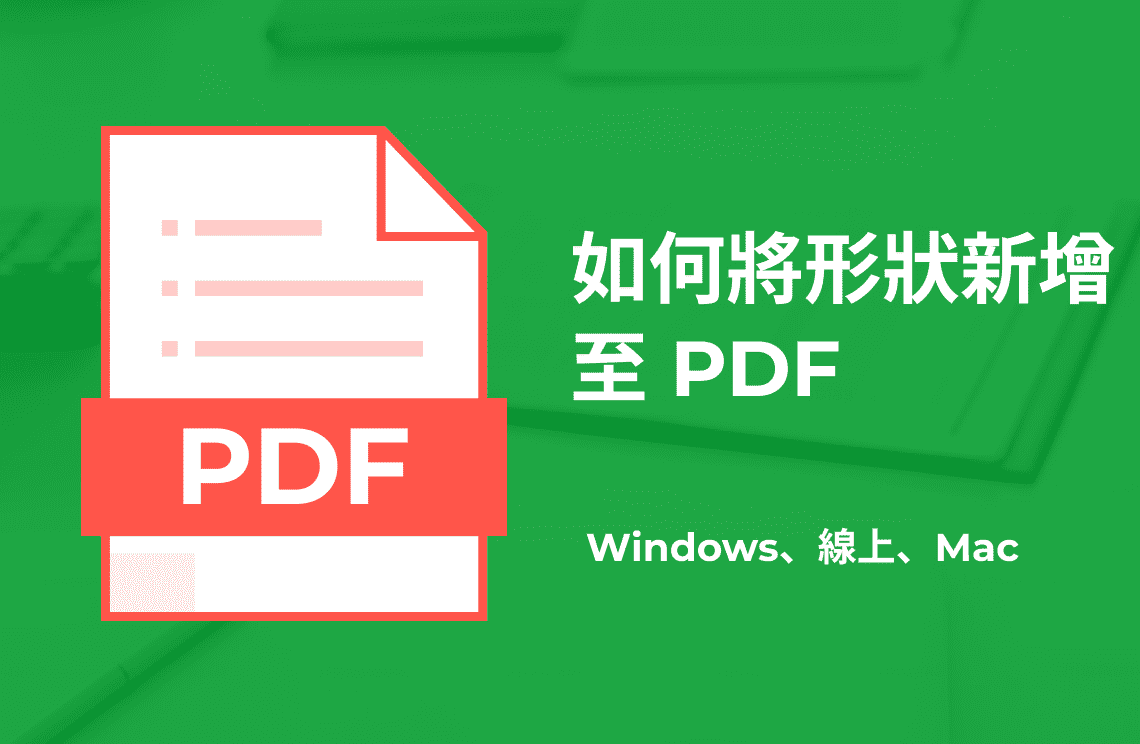在廣闊的數位世界中,找到正確的資訊有時就像在乾草堆中尋找一根針。隨著大量的線上內容,擁有正確的工具和策略來有效地找到你需要的特定資源是至關重要的。一種常見的文件格式,用於分享和存儲有價值的資訊,是便攜式文件格式(PDF)。在這篇完整指南中,我們將幫助你掌握在Google上搜尋PDF的技巧,優化你的研究過程,並確保你找到你所尋找的確切資訊。
理解Google搜尋的基礎
在深入了解PDF搜尋的具體細節之前,理解Google搜尋的基礎是至關重要的。Google使用複雜的算法來提供最相關的搜尋結果,這些結果基於你輸入的關鍵字。這些算法考慮了關鍵字的相關性、內容質量和網站權威性。當你輸入搜尋查詢時,Google會掃描其網頁索引,並返回一個按相關性排序的結果列表。
掌握Google上的PDF搜尋
識別正確的關鍵字
在PDF搜尋中,使用特定和相關的關鍵字是成功的關鍵。不要使用廣泛的詞彙,而是將你的搜尋集中在PDF的主要主題或主旨上。使用同義詞或相關詞彙來擴展你的搜尋,並獲得更相關的結果。
使用高級搜尋操作符
Google提供了各種高級搜尋操作符,這些操作符可以顯著提高你的PDF搜尋的準確性和效率。這些操作符允許你精確地查詢並根據特定標準過濾結果。通過學習如何有效地使用這些操作符,你可以大大提高你在Google上找到正確PDF的能力。以下是對PDF搜尋最有用的高級搜尋操作符的詳細說明,以及示例來說明它們的使用:
filetype: 操作符
"filetype:" 操作符是搜尋Google上的PDF的最有用工具之一。通過在搜尋查詢中添加 "filetype:pdf",你指示Google只返回PDF格式的結果。這個操作符幫助你過濾掉不相關的網頁,並集中在PDF文件上。
示例:如果你在搜尋有關氣候變化的資訊,你可以使用以下搜尋查詢:"氣候變化 filetype:pdf"。這將返回一個與氣候變化相關的PDF文件列表。
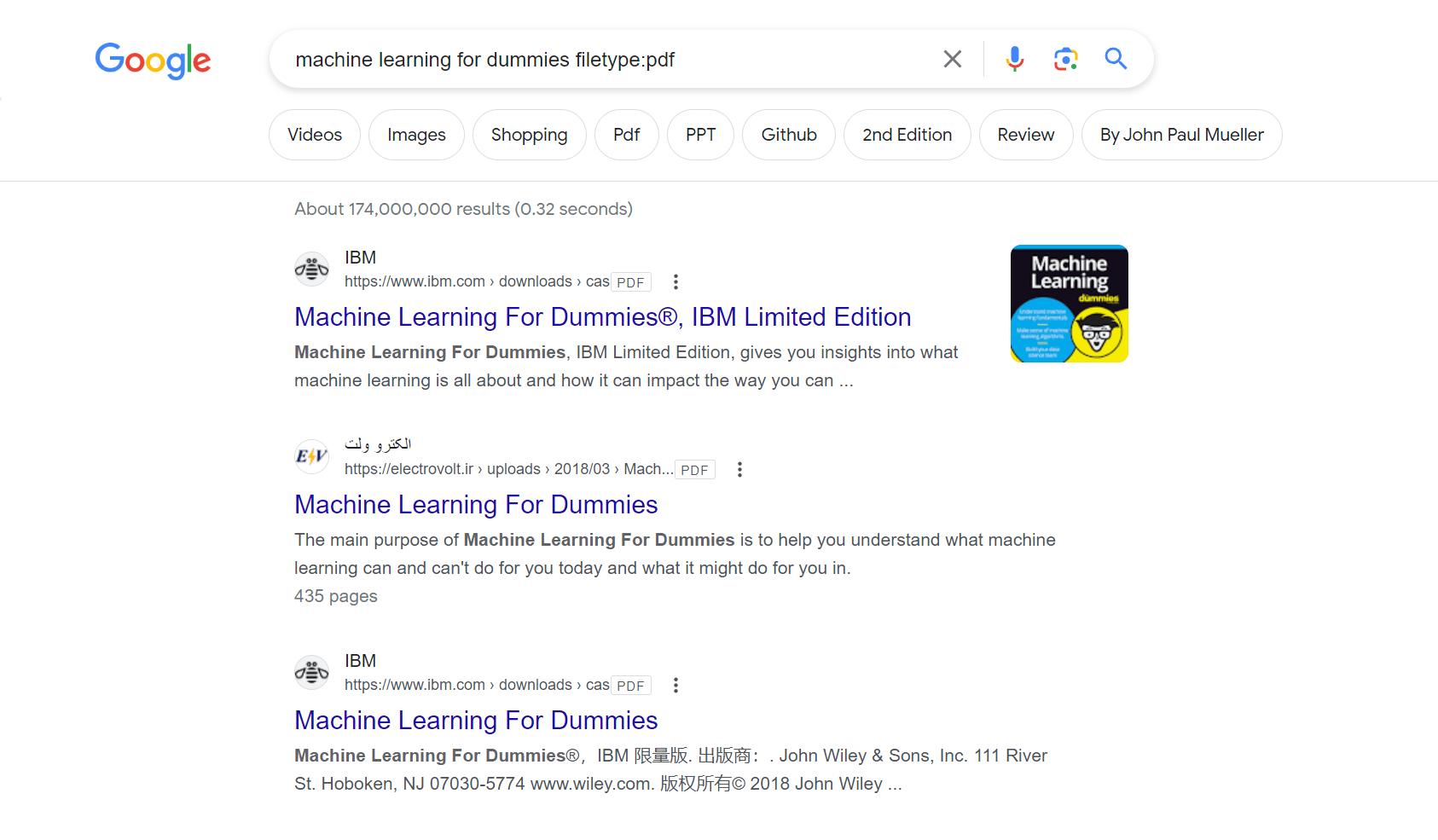
引號
使用引號括住特定的短語,告訴Google搜尋確切的短語,而不是單個詞彙。這可以幫助你找到更精確的結果,並確保PDF包含你所尋找的確切資訊。
示例:如果你在搜尋一份關於“森林砍伐對野生動物的影響”的報告,使用引號括住短語以獲得更精確的結果:“森林砍伐對野生動物的影響” filetype:pdf。
site: 操作符
"site:" 操作符允許你在特定網站或域名內搜尋。這個操作符特別有用,如果你知道你要找的PDF托管在特定網站上,或者你想將你的搜尋限制在特定組織或機構內。
示例:如果你在搜尋美國能源部網站上有關太陽能的PDF,你可以使用以下搜尋查詢:“太陽能 site:energy.gov filetype:pdf”。這將返回來自energy.gov域名的與太陽能相關的PDF文件。
OR 操作符
"OR" 操作符(大寫)允許你同時搜尋多個關鍵字或短語。Google將返回包含任一指定關鍵字或短語的結果,從而擴展你的搜尋結果。
示例:如果你在搜尋一份關於可再生能源的PDF,並且集中在太陽能或風能,你可以使用以下搜尋查詢:“可再生能源(太陽能 OR 風能)filetype:pdf”。這將返回包含“太陽能”或“風能”的與可再生能源相關的PDF文件。
減號 (-) 操作符
減號 (-) 操作符允許你從搜尋結果中排除特定的關鍵字或短語。這個操作符在你想避免包含某些詞彙的不相關結果時非常有用。
示例:如果你在搜尋一份關於氣候變化的PDF,但想排除集中在政治的結果,你可以使用以下搜尋查詢:“氣候變化 -政治 filetype:pdf”。這將返回不包含“政治”一詞的與氣候變化相關的PDF文件。
在Google上進行搜尋
在Google搜尋欄中,輸入你的關鍵字,後面跟著“filetype:pdf”操作符和其他相關的搜尋操作符。Google將返回一個與你的關鍵字相關的PDF文件列表。搜尋結果將顯示PDF的標題、一段文字和URL。
評估搜尋結果
一旦你有了搜尋結果,下一步是評估PDF文件的相關性和質量。仔細閱讀每個搜尋結果的標題和片段,以確定PDF是否可能包含你需要的資訊。瀏覽目錄和標題,以了解文件的結構和內容。此外,考慮資源的可信度和可靠性、資訊的準確性和時效性,以及PDF的目的和受眾。
使用額外的資源和技術
Google Books
Google Books是一個廣泛的在線圖書館,包含數百萬本書籍,格式多樣,包括PDF。要搜尋書籍摘錄或章節的PDF格式,請訪問books.google.com,輸入你的關鍵字,然後點擊“搜尋”按鈕。然後,你可以使用“任何格式”下拉菜單來按“PDF”過濾結果。
替代搜尋引擎和數據庫
雖然Google是一個強大的搜尋引擎,但它並不是找到PDF的唯一資源。探索其他搜尋引擎和數據庫來擴展你的搜尋。替代搜尋引擎如Bing、Yahoo和DuckDuckGo也可以用來找到PDF。此外,還有專門針對特定領域的數據庫和儲存庫,如PubMed用於醫學文獻,arXiv用於物理和數學論文。
專門提供PDF內容的網站和儲存庫
許多網站和在線圖書館專注於提供PDF內容。例子包括Scribd、ResearchGate和Academia.edu。這些平台可以成為找到各種主題區域PDF的寶貴資源。
有關更多資訊,請參閱此文章:https://www.pdfagile.com/blog/16-must-visit-sites-to-download-free-books
結論
通過理解Google搜尋的基礎,掌握高級搜尋操作符,並使用額外的資源和技術,你可以顯著提高你在Google上找到正確PDF的能力。通過練習和耐心,你將變得更有效率地找到你需要的特定資訊,使你的研究過程更加順暢和高效。
常見問題
1. 我可以在Google上搜尋PDF中的特定短語嗎?
是的,你可以用引號括住短語來搜尋PDF中的確切匹配。
2. 我如何從我的PDF搜尋結果中排除某些詞彙?
使用“-”符號在你想要排除的詞彙之前。
3. 有替代搜尋引擎可以用來找到PDF嗎?
是的,替代搜尋引擎如Bing、Yahoo和DuckDuckGo也可以用來找到PDF。
4. 我可以專門搜尋學術PDF嗎?
是的,你可以使用Google Scholar或專門的數據庫如PubMed和arXiv來搜尋學術PDF。
5. 有專門提供PDF內容的在線圖書館或網站嗎?
是的,網站如Scribd、ResearchGate和Academia.edu提供廣泛的PDF內容。